

文件搜索软件Everything能够直接在Windows系统中进行文件夹的搜索查询,用户只需在平台的搜索栏目中输入关键字词,系统就会自动扫描提取符合条件的文件资源,以及对应的文件夹位置。
1.1 “Everything”是什么?“Everything”是一个运行于Windows系统,基于文件、文件夹名称的快速搜索引擎。“Everything”在搜索之前就会把所用的文件和文件夹都列出来,这一点与Windows自带的搜索系统不一样,所以我们称之为“Everything”。在搜索框输入文字,它就会只显示过滤后的文件和目录。1.2 “Everything”建立数据库需要多长时间?“Everything”搜索只基于文件和文件夹的名称,所以它创建数据库很快。一个刚安装完的Windows XP SP2系统(约20,000份文件),需要一秒钟。索引一百万份文件则需要一分钟。1.3 “Everything”能否搜索文件内容?可以,"Everything" 可以通过搜索函数 content: 来搜索文件内容。文件内容未被索引时,搜索内容将会很慢。 [1] 1.4 “Everything”是不是非常占用系统资源?不,“Everything”使用非常少的系统资源。一个刚安装完的Windows XP SP2系统(约20,000份文件)需要占用3-5 mb内存和不到1 mb的硬盘空间。一百万份文件大概需要45 mb内存和5 mb硬盘空间。1.5 “Everything”能否监视文件系统更改?是的,“Everything”能够监视文件系统改变。文件和文件夹名称的改变会实时地反映到“Everything”数据库。1.6 “Everything”免费吗?是的,“Everything”是免费软件。如果你在商业环境中使用“Everything”,并且发现它有价值,欢迎捐赠。1.7 “Everything”不在运行的时候,它还能否监视文件系统更改?即使在“Everything”没有运行的情况下,更改文件系统也不会有什么问题,因为 “Everything”在每次启动的时候会更新数据库。1.8 “Everything”的系统要求?“Everything”能够运行于Windows 2000,XP,2003以及Vista下。记住:“Everything”只能索引本地NTFS分区。1.9 如何安装语言包?下载语言包 Everything.lng.zip解压语言包,将其内容解压到 Everything 安装目录。重启 Everything。在程序中,菜单 Tools → Options。点击 General 标签。在 Language 下拉列表中选择所需语言。点击 OK。在 "language change" 弹出框中,点击 OK。重启 Everything。
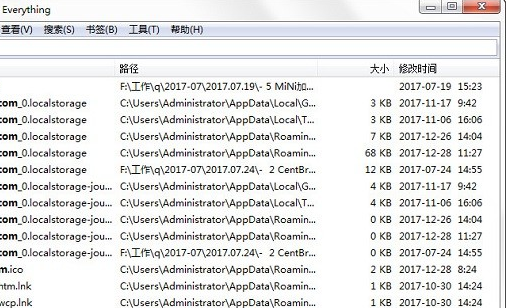
在搜索框输入文字,它就会只显示过滤后的文件和目录。Everything搜索只基于文件和文件夹的名称,所以它创建数据库很快。一个刚安装完的Windows XP SP2系统(约20,000份文件),需要一秒钟。索引一百万份文件则需要一分钟。
如果你希望能按文件名进行高速搜索文件,并且硬盘分区都是使用NTFS格式的,又或者需要远程搜索其他计算机上的文件,那么你绝对不能错过Everything这款仅几百KB的免费软件!它绝对值得你收藏与试用的!总之,如果让我给Everything打分的话,我会打99分!!而剩下的1分是留给它的新版本的。
1.从本站下载安装包
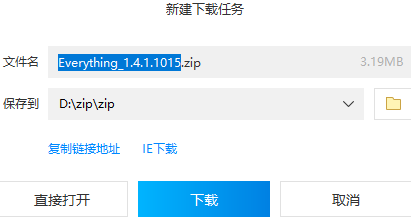
2.鼠标双击zip文件进行解压
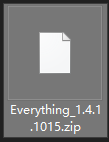
3.点击exe文件安装即可
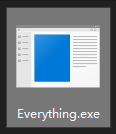
文件搜索软件Everything帮助用户大大地提高了文件整理上的办公效率,非常适合一些大数据库文件资料的查询统计,使得用户在更短的时间内容找到自己需要的文件进行浏览。
上文就是小编为您带来的文件搜索软件Everything了,更多精彩软件请多多关注IE浏览器中文网站!